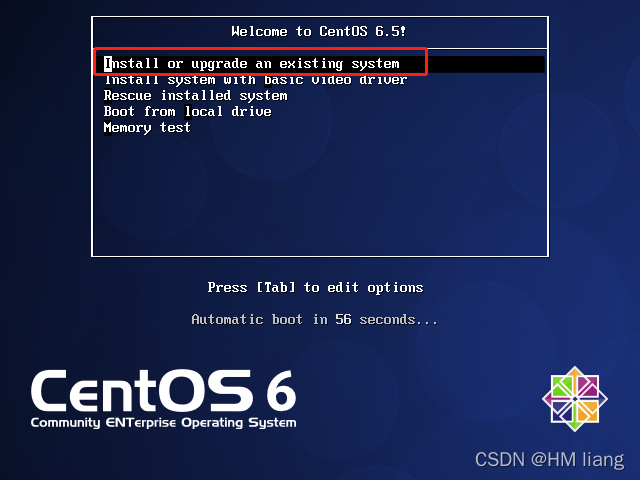
VMware Workstation 虚拟机安装Linux centos 6.5 系统步骤
1.VMware Workstation Pro 16 虚拟机安装步骤https://blog.csdn.net/qq_63862801/article/details/123689776?spm=1001.2014.3001.5501虚拟机的安装方法和真实的有几点不一样的地方。2. 创建新的虚拟机。3.选择 典型 安装 。4.选择 稍后安装操作系统 。5.选择 Linux 。6.更改虚拟机名称和
·
虚拟机的安装方法和真实的有几点不一样的地方。
2. 创建新的虚拟机。

3.选择 典型 安装 。

4.选择 稍后安装操作系统 。

5.选择 Linux 。

6.更改虚拟机名称和文件存放位置 。

7.根据需求更改磁盘的大小。

8. 完成 。

9.选择编辑虚拟机设置 。

10.选择自己需要安装的镜像 ,确定 。

11.开启此虚拟机 。

12.开机后,选择第一项 。

13.选择 SKip 回车 。

14. OK 回车 。

15.选择 Next 回车 。

16.选择 中文(简体), Next 。

17.选择 美国英语式 , 下一步 。

18.选择 基本储存设备 。

19. 点击 是,忽略所有数据 。

20.下一步 。

21.默认 亚洲/上海 , 下一步 。

21.设置root 密码 。

22. 选择 使用所有空间 。
23.点击 将修改写入磁盘 。

24.选择需要安装的版本,(我选择的是基础服务版) 。

25.在安装进行中……

26.选择 重新引导 。 (到此就已经安装完成了)

更多推荐
 已为社区贡献1条内容
已为社区贡献1条内容

 https://blog.csdn.net/qq_63862801/article/details/123689776?spm=1001.2014.3001.5501
https://blog.csdn.net/qq_63862801/article/details/123689776?spm=1001.2014.3001.5501




所有评论(0)